어도비 일러스트레이터(Adobe Illustrator)로 말하자면, 알 사람은 다 아는 그래픽 디자인 프로그램입니다. 프로는 물론이거니와 그렇지 않은 분도 이름은 들어보셨을 것입니다. 이번에는 그 일러스트레이터로 생성한 파일 그리고 그 데이터가 삭제된 경우의 파일 복구하는 방법에 대해서 설명하겠습니다.
Part1. 일러스트레이터로 생성한 파일의 형식
일러스트레이터로 생성한 파일, 저장 가능한 파일 형식을 소개합니다.
| 파일 형식 | 특성 |
| ai. | 일러스트레이터로 편집하기 위한 파일 형식 |
| PDF방식으로 변환하여 저장 후에는 편집 불가능 | |
| eps. | 일러스트레이터 이외에서도 실행할 수 있는 범용 파일 형식 |
| ait. | 본인이 자주 사용하는 사용자 설정으로 저장 가능 |
| syg. | 이 확장자를 지원하는 다른 프로그램을 위한 데이터, 즉 벡터 방식 |
| svgz. | 상기의 데이터를 더 가볍게 압축한 것 |
또한 내보내기 시에는 jpeg나 png 등 표준적인 이미지 파일 형식도 지원합니다. 자세한 기능에 관해서는 어도비 web지원을 확인해 보세요.
Part2. 저장 안한 일러스트레이터 파일이 삭제됐다!
일러스트레이터 사용할 때 갑자기 멈추면 걱정하지 마세요. 이런 경우 대비하기 위해 일러스트레이터에 백업 기능이 배치했습니다(※주의: 이 기능은 2015년 이후 버전에 한합니다). 말하자면 자동 저장 기능이 갖이고 있습니다.
만약 작업 중에 일러스트레이터가 멈춘 즉, 고장난 상태라면 어떻게 하겠습니까? 아래는 대처 방법입니다.
- 일러스트레이터를 종료하세요.
- 재시작하냐는 팝업 창을 나오면 'OK' 선텍하세요.
- '복구'라는 파일명의 데이터가 복구됩니다.
- 다른 이름으로 데이터를 저장이 되면 일러스트레이터의 오류를 진단 실행하고, 안전 모드로 실행하면 문제는 해결됩니다.
일러스트레이터 그 자체의 문제에 관해서는 오래된 플러그인 등 다른 원인이 있을 수 있습니다. 그런 경우는 진단에 시간이 걸릴 수 있지만, 데이터 자체는 저장하지 않은 상태여도 복구할 수 있습니다. 단, 일단 삭제한 것 또는 저장하지 않은 데이터가 많아 복구 실패, 복구 포기! 등의 일도 있습니다. 그럴 때 어떻게 하면 좋을까요?
Part3. 리커버릿으로 일러스트레이터 파일 복구해 봅시다!
저장하지 않은 데이터가 삭제됐다! 그럴 때는 데이터 복구 프로그램 원더쉐어 리커버릿 을 사용해 봅시다!
원더쉐어 리커버릿의 특징은 심플하고 사용하기 쉬우며, 다양한 데이터 복구를 지원하는 편리한 프로그램입니다. 복구율도 꽤 높고, 무료판도 사용할 수 있으므로 시험삼아 이용해보는 것도 좋겠습니다.
원더쉐어 리커버릿으로 삭제된 일러스트레이터 파일을 복구하는 순서를 간단하게 설명하겠습니다.
Step 1. 삭제된 일러스트레이터 파일의 기존 저장 장소를 선택합니다.
리커버릿을 실행한 후 삭제된 일러스트레이터 파일의 기존 저장 장소를 선택합니다. '시작'을 클릭합니다.
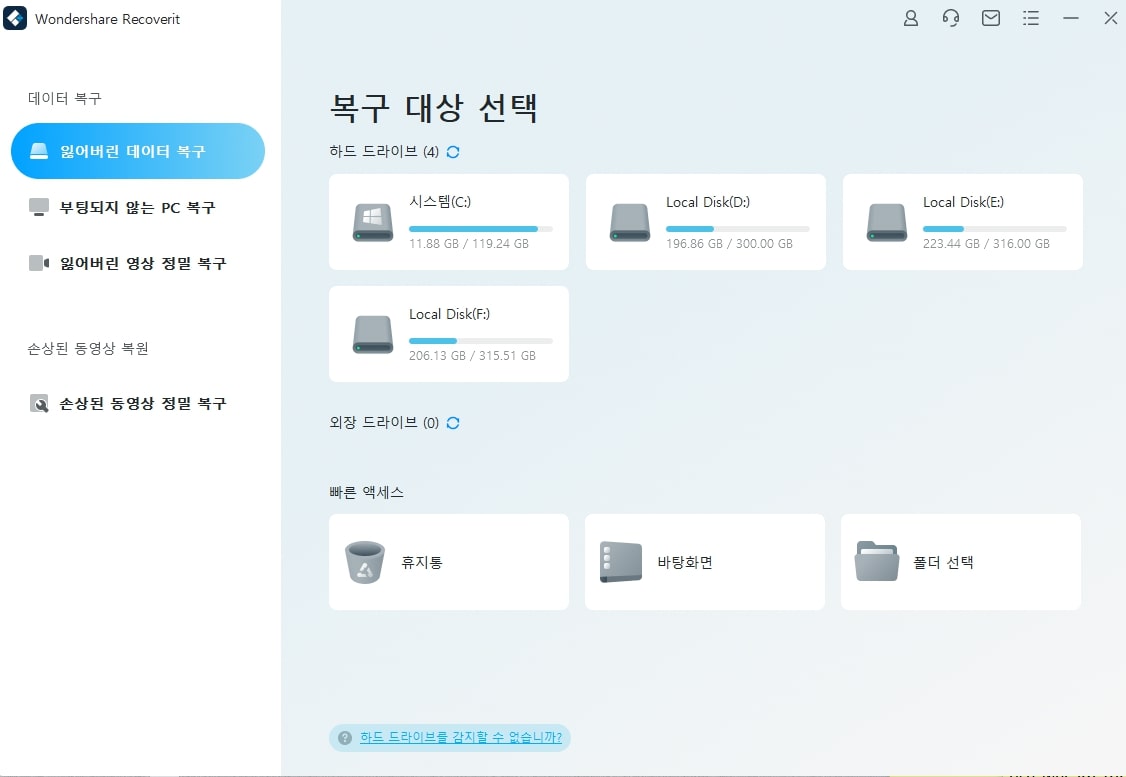
Step 2. 삭제된 일러스트레이터 파일의 기존 저장 장소를 스캔합니다.
'시작' 버튼을 클릭한 후, 삭제된 일러스트레이터 파일의 검색을 시작합니다.
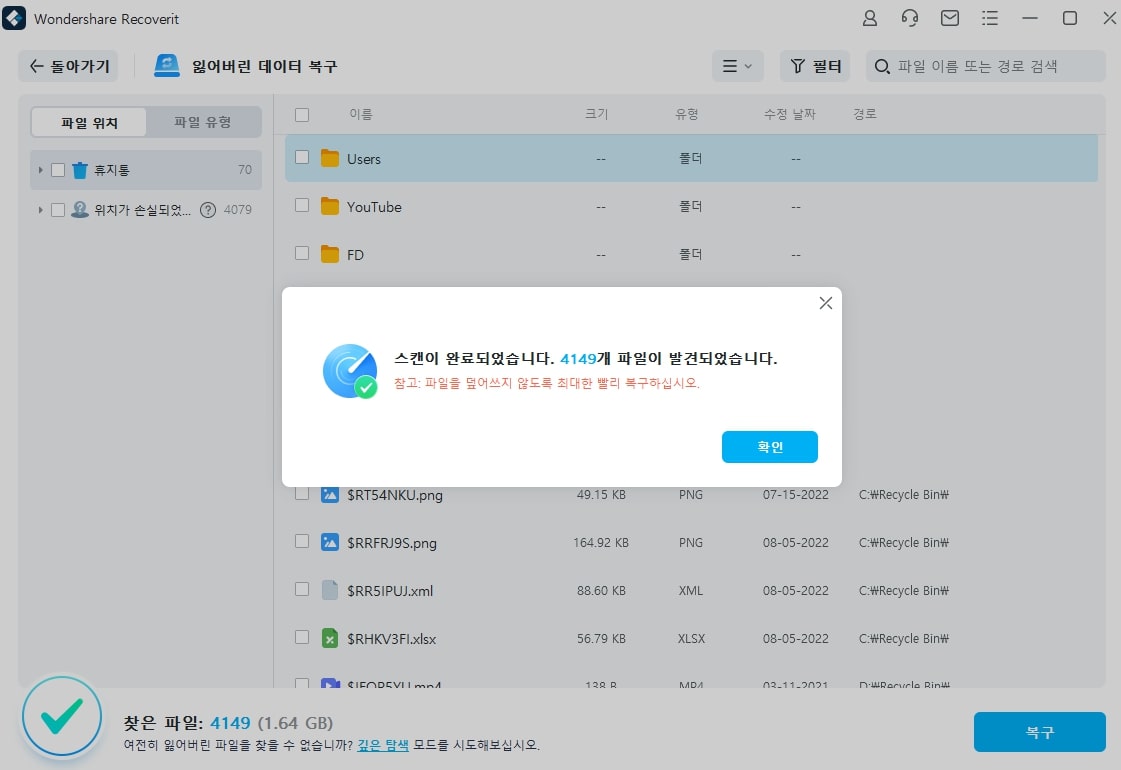
Step 3. 검색이 완료되면 데이터를 미리보기하여 복구합니다.
삭제된 일러스트레이터 파일을 검색한 후, 복구할 파일이 있는지 확인하기 위해 미리보기를 시작합니다. 그리고 복구할 파일을 선택하고 '복구'를 클릭하면 완료입니다!

마무리
일러스트레이터에는 자동 저장 기능이 있기 때문에, 어느 정도까지는 복구에 관해서는 걱정하지 않으셔도 됩니다. 하지만 복구에 실패할 가능성도 있습니다.
일러스트레이터를 사용중인 분도, 검토중인 분도, 원더쉐어 리커버릿과 같은 신뢰성 있는 프로그램은 미리미리 준비해 두는 것을 추천합니다.
클릭 한번으로 삭제된 파일 복구
삼성, 애플, 마이크로소프트 등 글로벌 기업에서 사용하는 안전한 복구 프로그램

 ChatGPT
ChatGPT
 Perplexity
Perplexity
 Google AI Mode
Google AI Mode
 Grok
Grok























